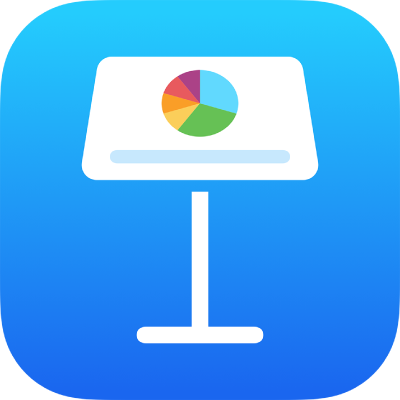
Изменение размеров, поворот и зеркальное отражение объектов в Keynote на iPhone
Можно изменить размер объекта свободно, меняя его пропорции любыми способами, либо пропорционально, чтобы увеличить или уменьшить его без изменения формы. Можно также задать конкретные размеры. Поворот или зеркальное отражение возможны для любых объектов кроме таблиц, диаграмм или галерей изображений.
Изменение размеров объекта
Коснитесь объекта или группы объектов, чтобы выбрать их.
Если вокруг объекта не отображаются синие точки, этот объект закреплен. Перед изменением размера его нужно открепить.
Чтобы выбрать свободное или пропорциональное изменение размера, коснитесь
 , коснитесь «Расстановка», затем включите или выключите параметр «Сохранять пропорции».
, коснитесь «Расстановка», затем включите или выключите параметр «Сохранять пропорции».Примечание. В группах, содержащих определенные объекты, можно изменять размеры только пропорционально. К таким объектам относятся изображения и фильмы после поворота, 3D-объекты, а также фигуры, при выборе которых отображается зеленая точка.
Выполните одно из описанных ниже действий.
Свободное изменение размеров. Потяните синюю точку вверху, внизу или сбоку (не в углу) объекта.
Это действие возможно только в том случае, если параметр «Сохранять пропорции» выключен (см. шаг 2, приведенный выше).
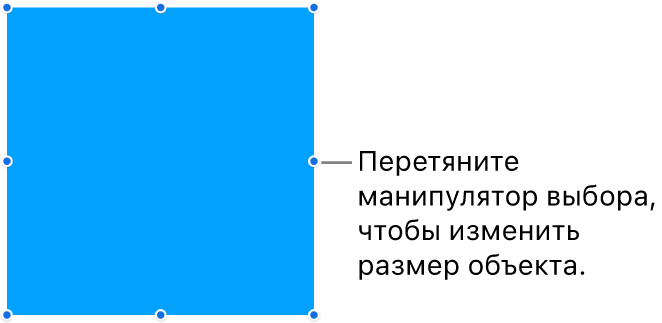
Пропорциональное изменение размеров. Потяните по диагонали манипулятор выбора в углу.
Изменение размеров из центра. Коснитесь и удерживайте синюю точку, коснитесь и удерживайте середину объекта, затем перетяните синюю точку.
Задание определенных размеров. Коснитесь
 , коснитесь «Расстановка», коснитесь «Ш» или «В», затем введите значения ширины и высоты.
, коснитесь «Расстановка», коснитесь «Ш» или «В», затем введите значения ширины и высоты.
Согласование размеров двух объектов
Можно быстро сделать размеры двух объектов на слайде одинаковыми. Эту операцию удобнее выполнять обеими руками.
Коснитесь объекта, размер которого нужно изменить, затем начните перетягивать синюю точку.
При перетягивании нажмите и удерживайте другой объект нужного размера.
Когда появятся слова Учитывать размер, одновременно поднимите оба пальца.
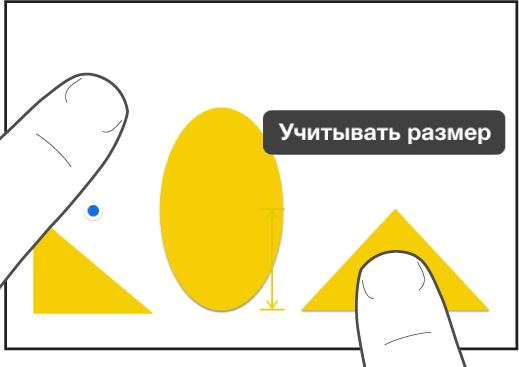
Поворот объекта
Примечание. Невозможно повернуть таблицу, диаграмму или галерею изображений. Информацию о том, как повернуть 3D-объект, см. в разделе Добавление 3D-объектов.
Чтобы повернуть объект, выполните одно из указанных ниже действий.
Касанием выберите объект, затем поместите на него два пальца и сделайте движение в том направлении, в котором нужно повернуть объект.
Когда Вы начали поворачивать объект, один палец можно убрать. Появляется направляющая, показывающая угол поворота.
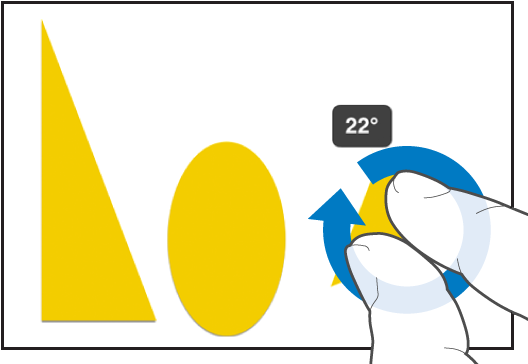
Выберите объект касанием, коснитесь
 , коснитесь «Расстановка», затем коснитесь «Поворот». Перетяните колесико под пунктом «Поворот» или введите значение в градусах, задающее угол, на который требуется повернуть объект.
, коснитесь «Расстановка», затем коснитесь «Поворот». Перетяните колесико под пунктом «Поворот» или введите значение в градусах, задающее угол, на который требуется повернуть объект.
Зеркальное отражение объекта
Примечание. Невозможно зеркально отразить таблицу, диаграмму, галерею изображений или 3D-объект.
Коснитесь объекта, чтобы его выбрать, затем коснитесь
 .
.Коснитесь «Расстановка», затем коснитесь «Вертикально» или «Горизонтально».
Если эти варианты не отображаются, смахните вверх от нижнего края элементов управления.